Logbestanden
De logbestanden bevatten informatie over belangrijke programmagebeurtenissen die zich hebben voorgedaan en bieden een overzicht van gedetecteerde bedreigingen. Logboekregistratie is een essentieel onderdeel van systeemanalyse, bedreigingsdetectie en probleemoplossing. Logboekregistratie wordt zonder gebruikersinteractie op de achtergrond uitgevoerd. Informatie wordt vastgelegd op basis van de huidige detailinstellingen voor logboekregistratie. U kunt tekstberichten en logbestanden rechtstreeks vanuit de ESET Internet Security-omgeving weergeven. U kunt de logbestanden ook archiveren.
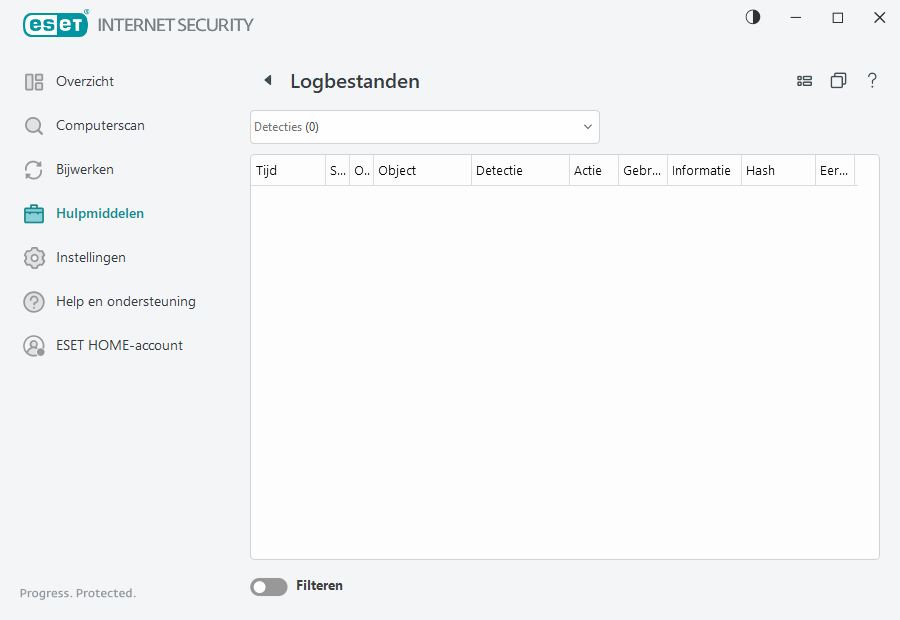
Logbestanden zijn toegankelijk vanuit het hoofdprogrammavenster door te klikken op Hulpmiddelen > Logbestanden. Selecteer het gewenste type logbestand in het vervolgkeuzemenu Logbestand.
•Detecties - dit logboek biedt gedetailleerde informatie over detecties en infiltraties die door ESET Internet Security zijn gedetecteerd. Logboekinformatie omvat het tijdstip van detectie, scannertype, objecttype, objectlocatie, naam van de detectie, de ondernomen actie, naam van de gebruiker die werd aangemeld toen de infiltratie werd gedetecteerd, hash en eerste optreden. Niet-opgeschoonde infiltraties worden altijd gemarkeerd met rode tekst op een lichtrode achtergrond. Opgeschoonde infiltraties worden gemarkeerd met gele tekst op een witte achtergrond. Niet-opgeschoonde PUA's of potentieel onveilige toepassingen worden gemarkeerd met gele tekst op een witte achtergrond.
•Gebeurtenissen: alle belangrijke acties die door ESET Internet Security worden uitgevoerd, worden opgenomen in de gebeurtenislogboeken. Het gebeurtenislogboek bevat informatie over gebeurtenissen en fouten die in het programma zijn opgetreden. Met deze optie kunnen systeembeheerders en gebruikers problemen oplossen. Vaak kunt u met de hier verschafte informatie problemen in het programma oplossen.
•Computerscan: in dit venster worden de resultaten van alle eerdere scans weergegeven. Elke regel correspondeert met één computerscan. Dubbelklik op een vermelding om de details van de desbetreffende scan weer te geven.
•HIPS: bevat records van specifieke HIPS-regels die zijn gemarkeerd voor registratie. Het protocol geeft de toepassing die de bewerking heeft geactiveerd, het resultaat (of de regel is toegestaan of verboden) en de regelnaam weer.
•Veilig internetbankieren: bevat records van niet-geverifieerde/niet-vertrouwde bestanden die in de browser zijn geladen.
•Netwerkbeveiliging: in het netwerkbeveiligingslogboek staan alle aanvallen van buitenaf die door Firewall, Netwerkaanvalbeveiliging en Botnetbeveiliging zijn gedetecteerd. Hier vindt u informatie over elke aanval op uw computer. In de kolom Gebeurtenis worden de gedetecteerde aanvallen weergegeven. In de kolom Bron vindt u meer informatie over de aanvaller. De kolom Protocol bevat het communicatieprotocol dat voor de aanval is gebruikt. Door het netwerkbeveiliginglogboek te analyseren kunt u beter op tijd pogingen tot systeeminfiltratie detecteren om ongeoorloofde toegang tot het systeem te voorkomen. Zie IDS en geavanceerde opties voor meer informatie over aanvallen op netwerken.
•Gefilterde websitesDeze lijst is handig als u een lijst met websites wilt bekijken die zijn geblokkeerd door Beveiliging van webtoegang of Ouderlijk toezicht. Elk logboek bevat de tijd, het URL-adres, de gebruiker en de toepassing die een verbinding met een website heeft gemaakt.
•Antispambeveiliging: hierin staan records die betrekking hebben op e-mailberichten die als spam zijn gemarkeerd.
•Ouderlijk toezicht: hiermee wordt weergegeven welke webpagina's worden geblokkeerd of toegestaan door Ouderlijk toezicht. In de kolommen Type overeenkomst en Waarden overeenkomst ziet u hoe de filterregels zijn toegepast.
•Apparaatbeheer: hierin staan records van verwisselbare media of apparaten die op de computer zijn aangesloten. Alleen apparaten met een apparaatbeheerregel worden opgenomen in het logbestand. Als de regel niet overeenkomst met een aangesloten apparaat, wordt er geen logvermelding voor dat aangesloten apparaat gemaakt. Hier kunt u ook details bekijken als het apparaattype, het serienummer, de leverancier en de mediagrootte (indien beschikbaar).
•Webcambeveiliging: bevat de gegevens betreffende toepassingen die zijn geblokkeerd door de Webcambeveiliging.
Selecteer de inhoud een logboek en druk op CTRL + C om de inhoud te kopiëren naar het Klembord. Houd de CTRL- of SHIFT-toets ingedrukt om meerdere records te selecteren.
Klik op ![]() Filteren om het venster Logbestanden filteren te openen, waarin u de filtercriteria kunt opgeven.
Filteren om het venster Logbestanden filteren te openen, waarin u de filtercriteria kunt opgeven.
Klik met de rechtermuisknop op een record om het contextmenu te openen. De volgende opties zijn beschikbaar in het contextmenu:
•Weergeven: geeft uitvoerige informatie weer over het geselecteerde logbestand in een nieuw venster.
•Filteren op dezelfde records: als u dit filter activeert, worden alleen records van hetzelfde type (diagnostiek, waarschuwingen, ...) weergegeven.
•Filteren: nadat u op deze optie hebt geklikt, kunt u in het venster Logbestanden filteren filtercriteria voor specifieke logboekvermeldingen opgeven.
•Filter inschakelen: hiermee worden filterinstellingen geactiveerd.
•Filter uitschakelen: hiermee heft u alle filterinstellingen op (zoals hierboven beschreven).
•Alles kopiëren/kopiëren hiermee kopieert u informatie over de geselecteerde records.
•Cel kopiëren: hiermee kopieert u de inhoud van de cel met behulp van de rechtermuisknop.
•Verwijderen/Alles verwijderen: hiermee verwijdert u de geselecteerde record(s) of alle records die worden weergegeven. Voor deze actie zijn beheerdersrechten vereist.
•Exporteren/Alles exporteren: exporteert informatie over de geselecteerde records of alle records in de indeling XML.
•Zoeken/Zoeken naar volgende/Vorige zoeken: nadat u op deze optie hebt geklikt, kunt u filtercriteria definiëren om de specifieke vermelding te markeren met behulp van het filtervenster Logboek.
•Detectiebeschrijving: opent de ESET Threat Encyclopedia, die gedetailleerde informatie bevat over de gevaren en symptomen van de geregistreerde infiltratie.
•Uitsluiting maken: maak een nieuwe detectie-uitsluiting met een wizard (niet beschikbaar voor malwaredetecties).
